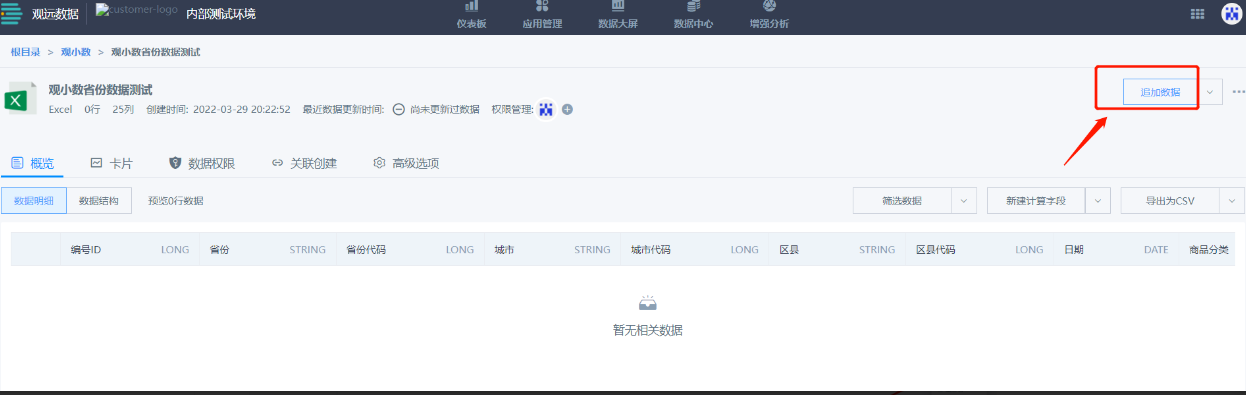测试环境一键迁移到生产环境
一、适用场景
测试环境和生产环境(正式环境)分离,报表制作者在测试环境进行开发,开发完成后一键迁移到生产环境。
二、操作前提
有两套互通的环境,一套为测试环境,一套为正式环境。
三、一键「迁移」规则说明
1、「迁移」使用角色是:管理员,理由如下
-
管控力度不一样:
-
生产与测试环境的管控力度不一样,生产环境应该是强管控的;在正式环境中,为了避免测试环境的干扰以及任意自由内容的发布,因此普通用户应当在测试环境中进行报表的开发以及测试。
-
发布的准入规则:
-
当测试无误,需要迁移的正式环境中时,应该通过系统管理员的审批/审核(当前是通知管理员进行发布),然后才允许发布。但是在BI里面做审批太重了,本身也不是BI的范围。 综合考虑应该由管理员进行发布。
-
两个环境用户角色不一样:
-
生产环境应该是大部分人在里面看数据,即只读用户。这样才能保证测试与生产环境的一致。正式环境的资源权限分发也应当由管理员/组管理员来分发完成
2、支持「迁移」的资源
-
✅数据账户:
-
✅数据集(自建数据集,非ETL数据集)
-
✅ETL
-
✅仪表板
-
✅数据大屏
-
✅Web应用
-
✅移动端应用
-
企业资源
-
✅全局参数✅自定义大区
-
✅自定义地图
-
✅企业配色,主题色方案
-
可视化插件
-
✅仪表板、大屏、ETL按原有路径发布
3、关于发布路径的说明
按照原有路径进行发布,如果原有路径找不到,则在对应根目录进行创建。
初次发布时,尽量按照页面原有页面路径进行发布,若同名文件夹不存在,则新建目录并发布
4、最近实践举例
1)应用场景特点:
集团型业务,区分测试、生产环境,希望能够全员用数据,推广自助分析,将制作者与查看者分离;
2)人群/环境使用特点:
测试环境:大部分是数据制作者在使用,推广自助分析;需求是大量ETL任务与查询任务,所以机器可能配置相对高一些;(普通用户偏多)
生产环境:大部分是数据消费者,在BI中查看自己想要的数据报表(主要是中高层),需要保证性能以提供较好的产品使用体验;(只读用户偏多)
另外就是对于测试与生产环境想要强分离的,达到统一的IT管控目的的也可以适合该方案。
3)最佳实践:
在测试环境推广自助分析,准备好对应的基础数据集、自助分析数据集,拥有自助分析能力的可以在测试环境进行充分的探索与实践,得到的比较有实用价值的内容可以发布到生产环境;
在生产环境,将真正日常需要看的看板发布在生产环境中。一是不会干扰日常的使用,二是避免了一堆的无效看板个人测试内容抢占资源、干扰视线。达到尽量简洁的目标。
四、 数据迁移方式
1、快捷一键迁移(版本4.8以上)
第一步:打开“一键发布”功能
在运维管理页面决定管理员界面是否透出该功能,即打开“一键发布”按钮。
.png)
第二步:迁移设置
管理员可以按照此路径进行操作:管理员设置-系统管理-高级设置-迁移设置。打开一键迁移,才能在仪表板、数据集、ETL、数据大屏、Web应用、轻应用等页面看到迁移按钮。当配置完目标环境账号密码后可点击测试,进行连接测试。
.png)
第三步:一键迁移
点击仪表板的“迁移”将对应仪表板迁移至目标环境。
.png)
2、传统方式迁移
第一步:在测试环境迁移数据账户

可以看到在生产环境,出现了迁移过来的数据账户:
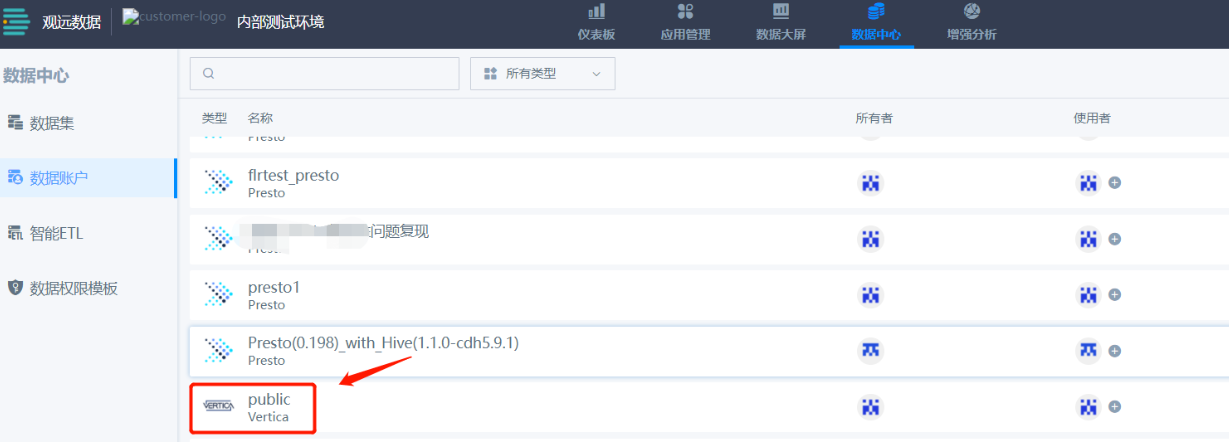
第二步:测试环境迁移数据集
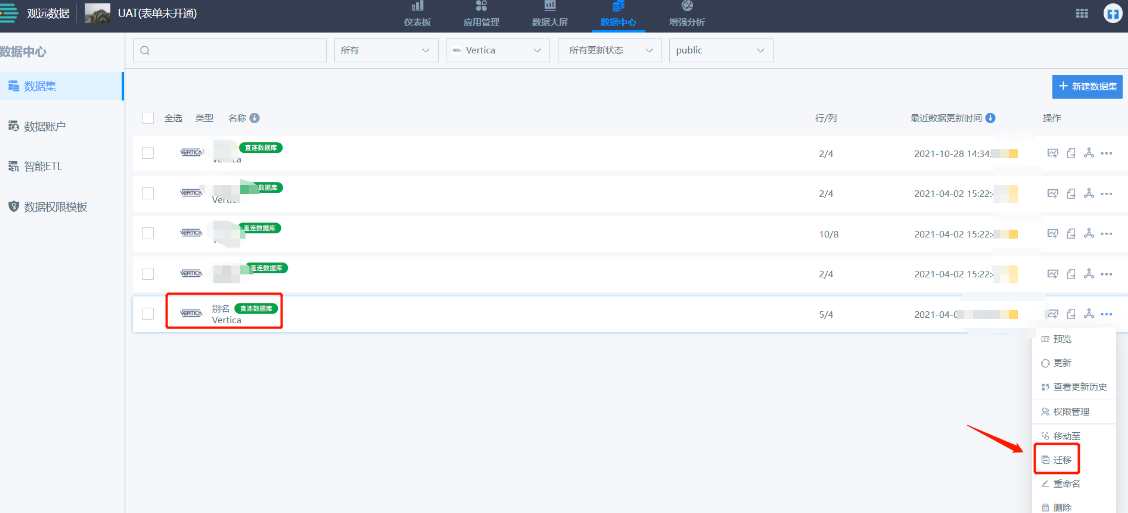
可以看到生产环境,出现了这个迁移过来的数据集:
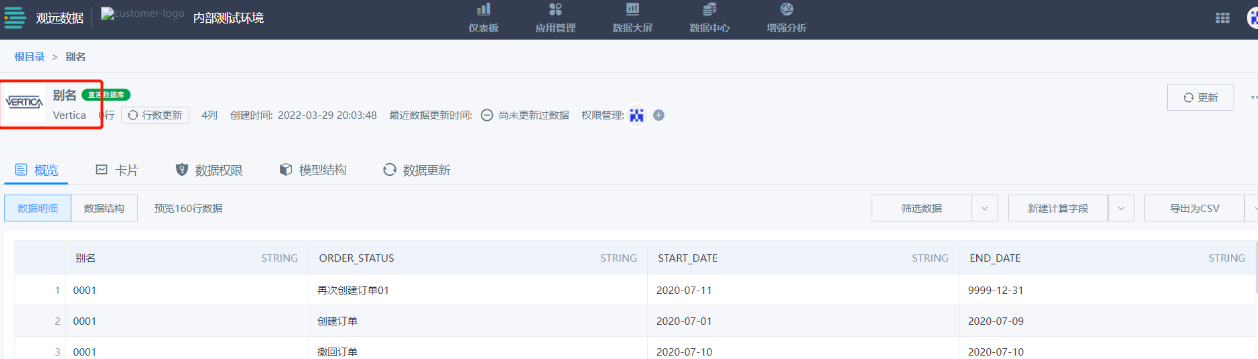
第三步:测试环境迁移仪表板
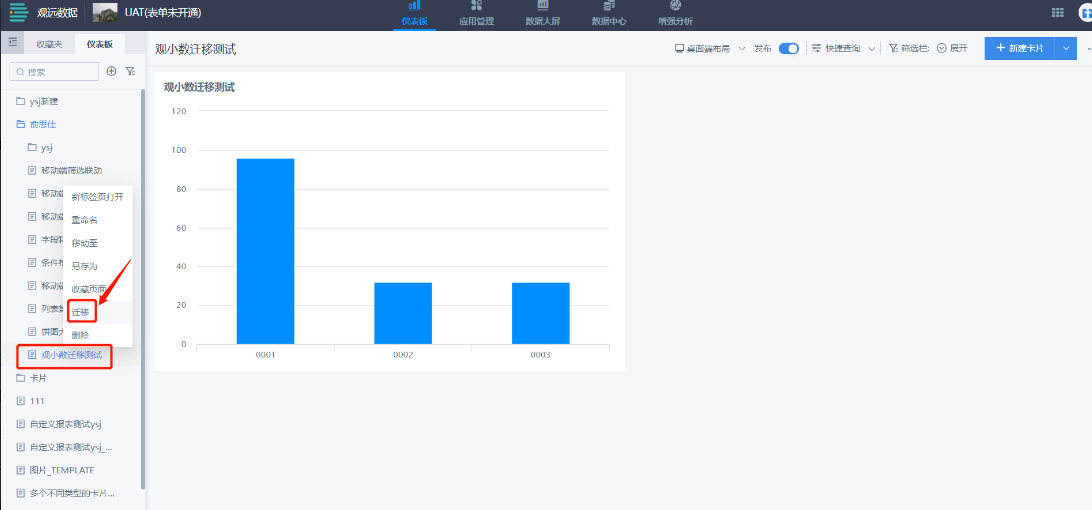
可以看到生产环境,出现了这个迁移过来的仪表板:
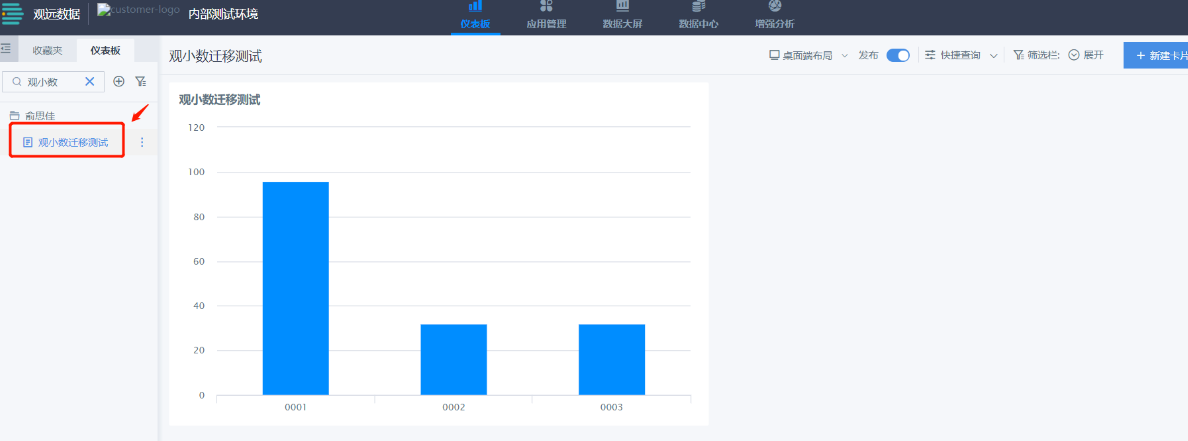
五、文件数据集迁移补充说明
如果是文件数据集,那么迁移过来会只有列名没有数据,需要本地重新上传文件:
测试环境迁移文件数据集:
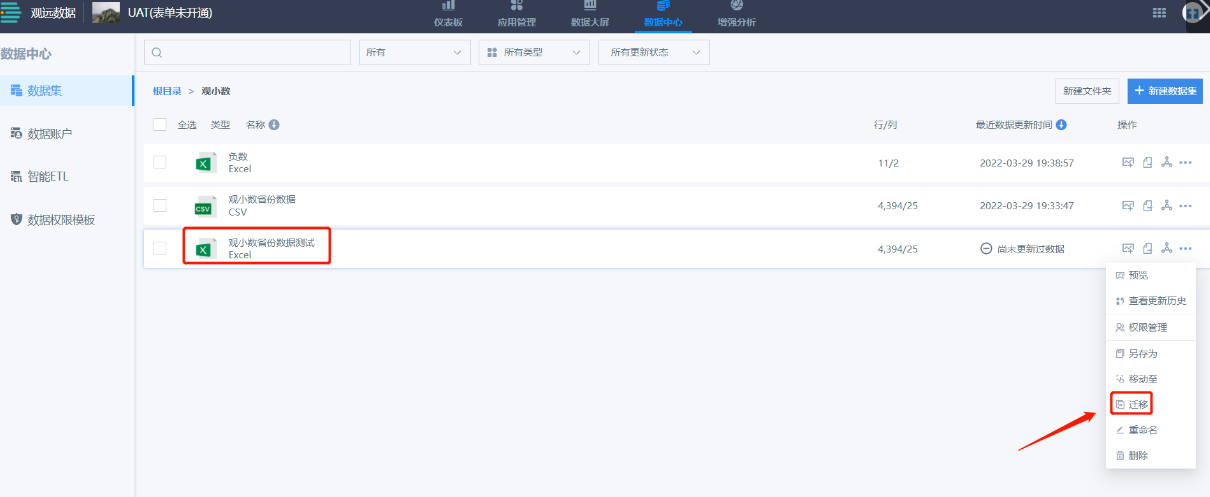
发现生产环境迁移过来的文件数据集没有数据:
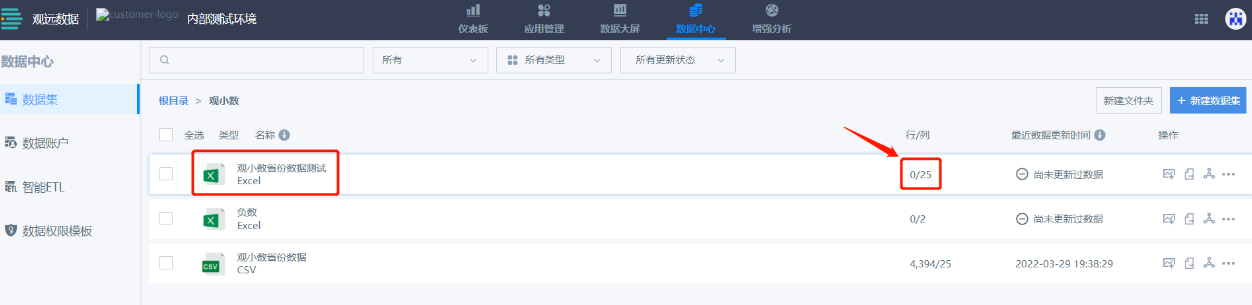
此时需要重新追加下数据: